
Collegamenti a siti web, email o diapositive in Keynote per iCloud
Per impostazione predefinita, quando digiti un indirizzo web (URL) o un indirizzo email (seguito da uno spazio, una tabulazione o un ritorno a capo) valido, questo diventa un link attivo. Quando riproduci la presentazione, puoi cliccare su un URL per aprire la pagina web in un browser o cliccare su un link email per aprire un messaggio email con il destinatario già inserito.
Puoi anche trasformare qualsiasi altro testo della presentazione in un link, oppure aggiungere un link ad alcuni oggetti (caselle di testo, immagini, forme e gallerie di immagini) in modo che quando clicchi aprano siti web o email oppure conducano ad altre diapositive.
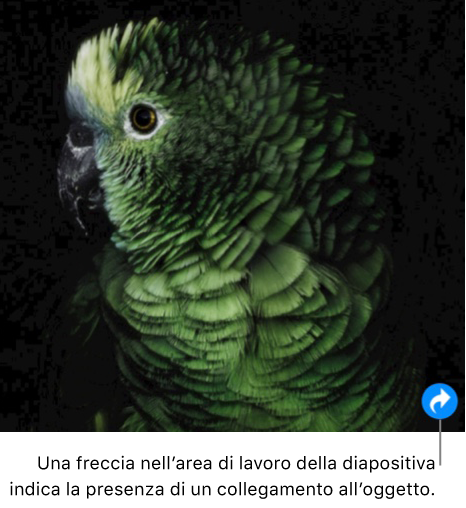
Collegamenti a siti web, email o diapositive
Seleziona del testo, seleziona un oggetto, (casella di testo, forma, immagine o galleria di immagini).
Se selezioni un oggetto bloccato o raggruppato con altri oggetti, devi innanzitutto sbloccarlo o rimuoverlo dal gruppo.
Clicca tenendo premuto Ctrl (su un Mac) o clicca con il tasto destro (su un computer Windows) il testo selezionato.
Clicca su Aggiungi link, quindi scegli un’opzione:
Pagina web: digita l’URL della pagina web nel campo Link. Per verificare ciò che hai inserito, clicca su Apri il link per aprire la pagina web.
Email: inserisci un indirizzo nel campo A e, se lo desideri, un’intestazione per l’email. Clicca su Scrivi e-mail per aprire il messaggio.
Diapositiva: selezionare la diapositiva a cui si desidera collegarsi. Per verificare la destinazione, clicca su Vai a diapositiva per passare a tale diapositiva.
Clicca fuori dal collegamento a comparsa per chiuderlo.
Se selezionato, il testo è evidenziato. Se hai selezionato un oggetto, viene visualizzata un’icona di collegamento (un’icona curva) in basso a destra. Quando clicchi sul link nella diapositiva, puoi scegliere di accedere alla diapositiva, aprire la pagina web o l’email con destinatario già inserito oppure modificare il link.
Quando riproduci la presentazione, il testo collegato resta sottolineato ma l’icona sugli oggetti non viene visualizzata.
Modifica o rimuovi un collegamento
Puoi modificare in qualsiasi momento il testo oppure la destinazione del link. Puoi anche rimuovere un link.
Clicca sul testo collegato o sull’icona di collegamento, quindi apporta le modifiche o clicca su Rimuovi link.